Hvordan lage din egendefinerte ringetone og sett ringetone på iPhone / Android
 Postet av Somei Liam / 17. mars 2021 09:00
Postet av Somei Liam / 17. mars 2021 09:00 Lag en egendefinert ringetone er en fin måte å tilpasse telefonen din på. For lenge siden var den eneste måten å få tilpassede ringetoner på telefonen, ved å kjøpe dem fra tjenesteleverandøren. På omtrent $ 1-2 er denne metoden fortsatt et alternativ i dag, men heldigvis kan du nå lage ringetoner gratis og laste dem inn på enheten din.
Med denne gjør-det-selv-metoden kan du slå et hvilket som helst stykke lyd inn i en ringetone - hvilken som helst del av favorittsangen din.
Det er en bedre måte: Vet du at du også kan ringetoner på datamaskinen og overføre den til din iPhone? Du kan ta opp lyd og lage ditt mesterverk av musikk, og konverter det til en ringetone som bruker telefonen i lommen. Du kan enkelt spille av ubeskyttede musikknumre på enheten din og lage ringetoner fra dem.


Guide List
1. Hvordan lage en ringetone på iPhone / iPod / iPad
FoneTrans for iOS kan fungere som ringetoneoverføring og verktøy, som hjelper deg med å lage og overføre ringetoner mellom iPhone og Mac eller PC fritt.
Du kan legge til ringetoner til iPhone, få ringetoner fra iPhones, eller eksporter ringetoner til iTunes og datamaskinen, eller til og med overføre iTunes-biblioteket til en ny datamaskin. Alle disse handlingene kan gjøres gjennom grensesnittet til FoneTrans for iOS. Så hvis du vil konvertere mer enn én fil for deg å bruke som din iPhone ringetone, bruker du FoneTrans for iOS er definitivt et godt valg.
Programvaren støtter andre Apple-enheter som iPod og iPad. Det betyr at du også kan overføre musikk fra iPad til Mac, overføre musikk fra iPod til Mac og så videre.
Med unntak av ringetone tillater FoneTrans også brukere å overføre og kopiere andre data, for eksempel musikk, bilder, kontakter, meldinger, videoer, bøker, filmerOsv
Med FoneTrans for iOS, vil du ha frihet til å overføre data fra iPhone til datamaskin. Du kan ikke bare overføre iPhone-tekstmeldinger til datamaskinen, men også bilder, videoer og kontakter kan enkelt flyttes til PC.
- Overfør bilder, videoer, kontakter, WhatsApp og mer data med letthet.
- Forhåndsvis data før du overfører.
- iPhone, iPad og iPod touch er tilgjengelige.
Trinn 1Last ned Ringtone Making Tool og følg instruksjonene for å installere den. Koble deretter enheten. Klikk Legg til alternativ, og vi kan velge musikken som vi vil transformere til ringetone.
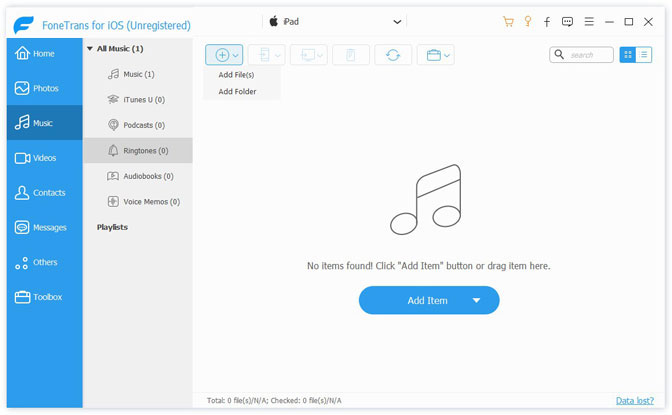
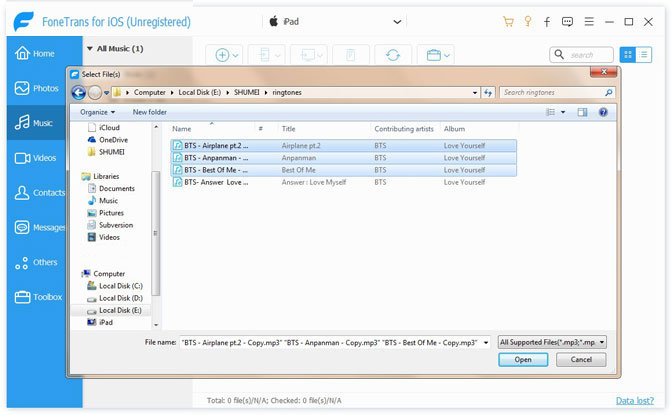
Trinn 2Da vil programvaren gi deg to valg: Konverter direkte med defult-innstillinger or Åpne Ringtone Maker for tilpasset konvertering. Det første valget betyr at hele sangen konverterer MP3-format til M4R, det andre betyr at vi kan velge et lydklipp fra sangen. Velg det andre alternativet og klikk OK.
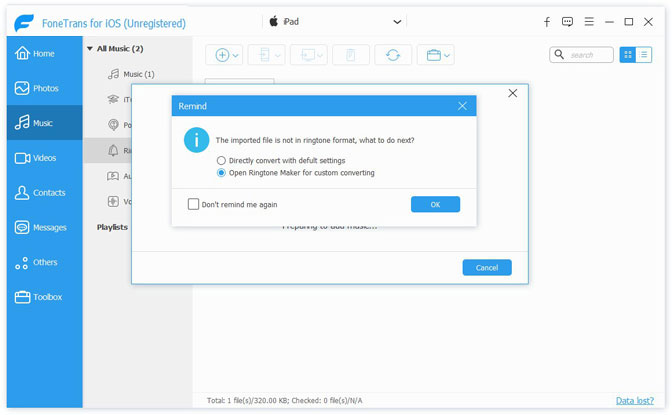
Trinn 3Velg lydklipp manuelt eller skriv inn start- og sluttidspunktet for ønsket lydklipp direkte, og gjør noen justeringer. Kontroller deretter Legg til i enheten alternativet og velg den lagrede adressen. Klikk Generere, vil programvaren konvertere sanger i MP3-format til M4R, og vi kan finne den på våre enheter og på PCen vår.
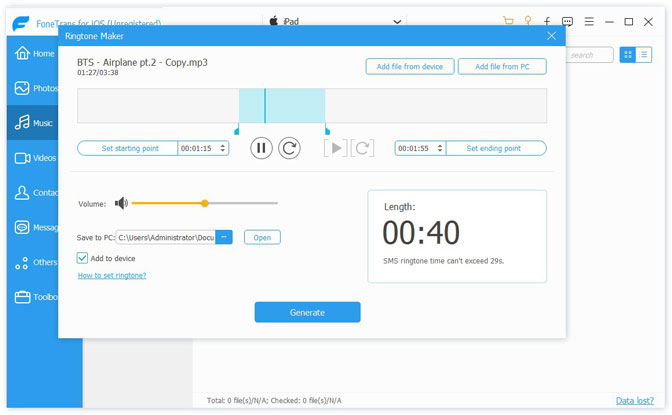
Tips: Hvis du vil overføre til en annen iOS-enhet, må du koble deg direkte til datamaskinen og bruke telefonen til å telefonfunksjonen av FoneTrans. Operasjonstrinn kan henvises til overfør ringetoner fra iPhone til iPhone
Men hvis du vil bruke iTunes, kan du også eksportere ringetonen til iTunes, slik at du kan operere på iTunes.
Trinn 1Sjekk ringetoner, klikk deretter eksporter til iTunes.
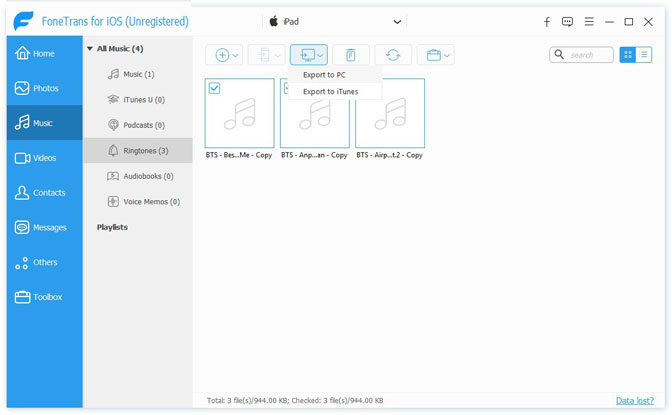
Trinn 2Etter det kan vi se hele påminnelsesvinduet, så kan vi finne ringetoner i iTunes.
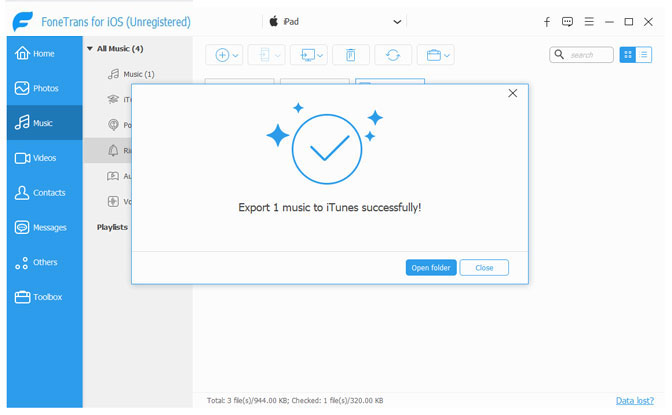
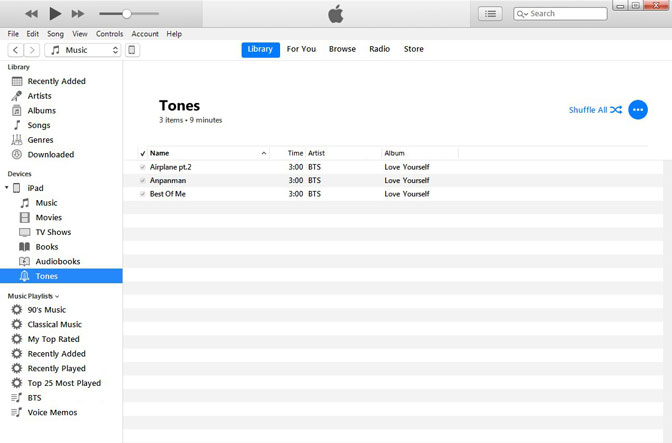
2. Metoden for innstilling av iPad / iPhone ringetone
Legg til den nedlastede eller opprettede m4r-formatet ringetonen til iTunes-biblioteket, og deretter vil iTunes synkronisere med enheten automatisk. Eller bruk en tredjeparts administrasjonsprogramvare som FoneTrans for iOS å legge til ringetoner til enheten din.
Så hvordan kan vi sette ringetonen?
Trinn 1Først Lås iPad og åpen Stille, Trykk på lyder alternativet, og driften av iPhone er trykk Lyder & Haptics. Da kan vi se Ringtone, Teksttone, Ny post lyd og mange alternativer, kan vi endre disse alternativene for å gjøre dem alle egendefinerte ringetoner.
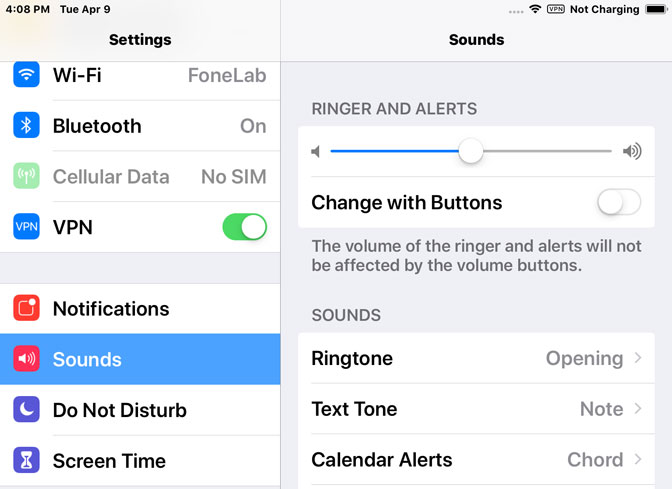
Trinn 2Dine skreddersydde ringetoner vises øverst på listen, fremfor alle standardene som fulgte med telefonen. Trykk på ringetonen du vil være et innkommende anrop, og ringetonen vil bli satt etter at sjekken er vist til høyre.
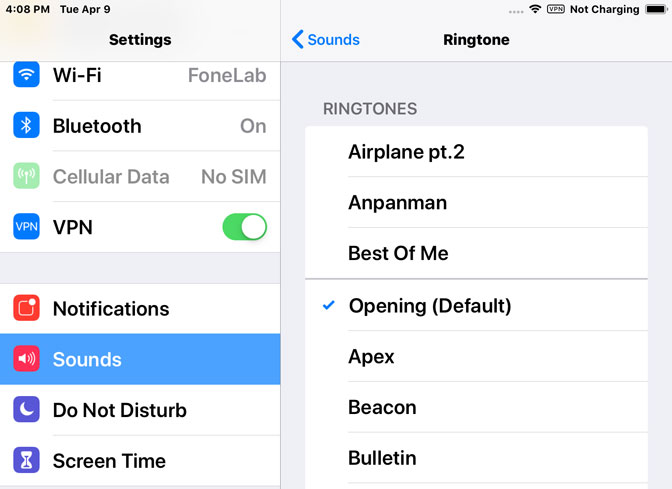
Vi kan også sette en Ringtone or Teksttone for en bestemt kontakt. Finn først personen i Kontakter, og klikk deretter forsiktig Rediger i øverste høyre hjørne. Tap Ringtone eller Teksttone og velg en ny lyd.
3. Metoden for Android ringetoneinnstilling
Trinnene i Android Ringtone-innstillingen bør ikke være for vanskelige, bare noen få enkle handlinger. Følg trinnene nedenfor, og du kan angi ringetonen din uten å bruke for mye tid.
Trinn 1Klikk på Stille ikonet, velg Lyder og vibrasjon, og trykk deretter på Ringtone alternativet.
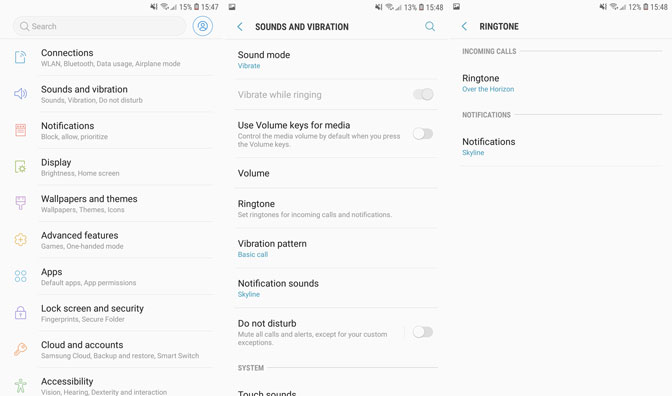
Trinn 2Plukke ut ADD I øvre høyre hjørne velger du musikken du ønsker, klikk Ferdig, så har vi satt opp ringetonen vår.
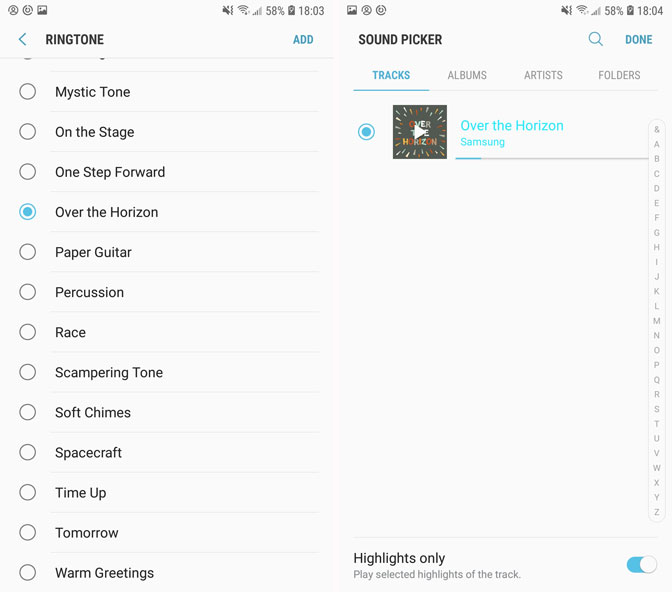
konklusjonen
Å ha en egendefinert ringetone legger til et ekstra personlig nivå på iPhone eller iPad, og med disse metodene kan du legge til akkurat det.
FoneTrans for iOS tar bare noen få minutter å legge til en sang på iPhone eller iPad, endre den for å være mer passende for en ringetone, og synkronisere den med iPhone eller iPad. Det er ingen grunn til ikke å prøve det i det minste!
FoneTrans for iOS er en enkel, smart og rask måte å flytte og Overfør innhold fra din iOS-enhet til iTunes-biblioteket, datamaskinen eller en annen iOS-enhet.
Hvis du fortsatt har noen gåter eller forslag, kan du gi oss en beskjed.
Med FoneTrans for iOS, vil du ha frihet til å overføre data fra iPhone til datamaskin. Du kan ikke bare overføre iPhone-tekstmeldinger til datamaskinen, men også bilder, videoer og kontakter kan enkelt flyttes til PC.
- Overfør bilder, videoer, kontakter, WhatsApp og mer data med letthet.
- Forhåndsvis data før du overfører.
- iPhone, iPad og iPod touch er tilgjengelige.
